


Al diseño lo hice en Blender y lo termine en GIMP, me gusta mucho la imagen...







#Repositorios no Libres
deb http://http.us.debian.org/debian/ lenny main contrib non-free
# Seguridad
deb http://security.debian.org/ lenny/updates main contrib
deb-src http://security.debian.org/ lenny/updates main contrib
#### Unstable (sid)
deb http://ftp.fi.debian.org/debian/ unstable main non-free contrib
deb-src http://ftp.fi.debian.org/debian/ unstable main non-free contrib
# deb http://mirrors.kernel.org/debian/ sid main contrib non-free
# deb-src http://mirrors.kernel.org/debian/ sid main contrib non-free
#### Testing
deb http://ftp.fi.debian.org/debian/ testing main contrib non-free
# deb-src http://ftp.fi.debian.org/debian/ testing main contrib non-free
# deb http://security.debian.org/ testing/updates main contrib non-free
#### Experimental
deb http://mirrors.kernel.org/debian/ experimental main contrib non-free
# deb-src http://mirrors.kernel.org/debian/ experimental main contrib non-free
#### Multimedia
deb http://www.las.ic.unicamp.br/pub/debian-multimedia/ experimental main
deb-src http://www.las.ic.unicamp.br/pub/debian-multimedia/ experimental main
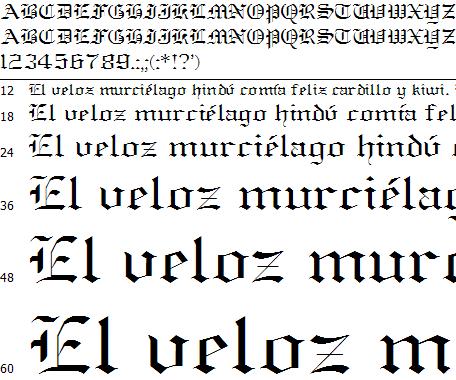







Acaso todos los blog importantes van a poder sus 5 programas favoritos, jeje, entonces me sumo.
1 - Opera: porque? simplemente porque firefox es inusable en mi pc, muy lento para mi micro y memoria, y evolution no sirve...
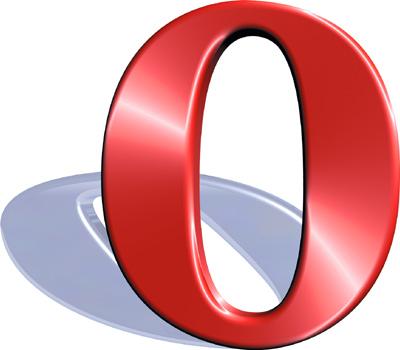
2 - Amarok: estupendo programa para reproducir musica


# apt-get install akregator
4 - Kaffeine: probe vlc, totem, mplayer y me quedo con kaffeine por su motor xine y por la facilidad de uso a la hora de ver videos, y sobre todo, reproducir DVD

# apt-get install kaffeine
por ultimo y, creo, mas importante:
5 - GIMP: El reemplazo perfecto para Photoshop, les cuento, que la verdad, al comienzo no lo pensaba al GIMP como alternativa para photoshop, pero me acosumbre y me gusto tanto, que ahora lo elijo a gimp antes que el photoshop
![]()
# apt-get install gimp
aunque la verdad este programa necesita de sus hermanos inkscape y blender para trabajar a lo maximo del potencial del software libre
